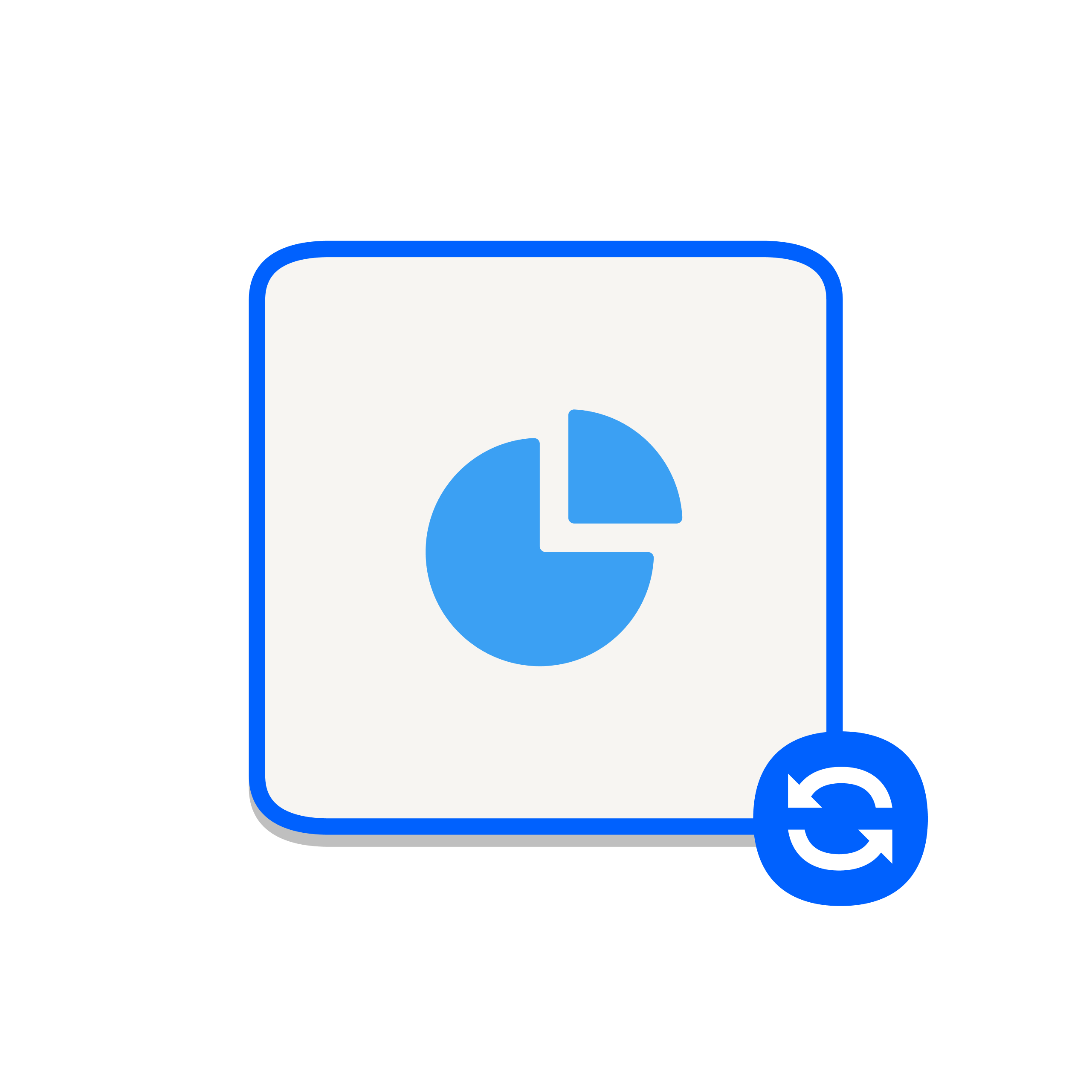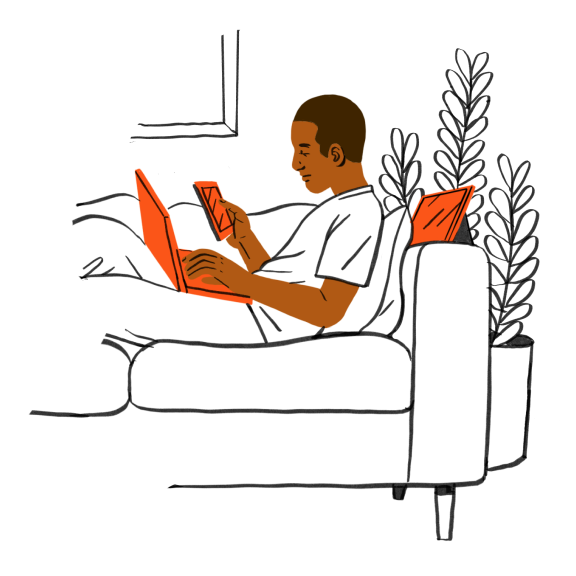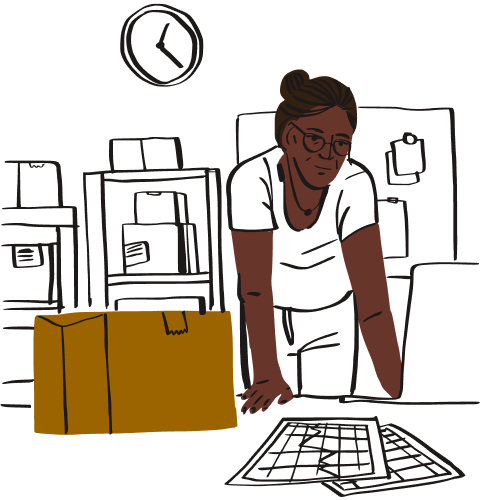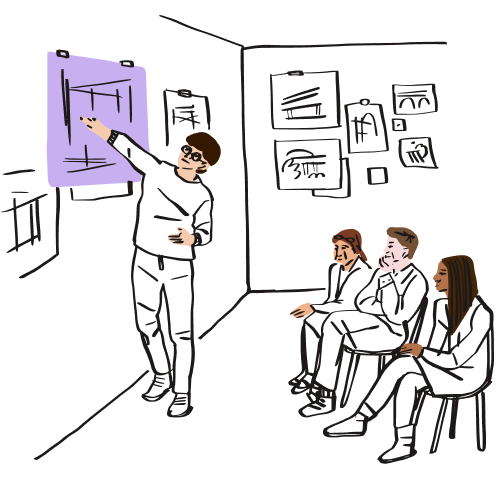Para transferir os arquivos de sua equipe que estão no Adobe Creative Cloud para o Dropbox, primeiro é preciso garantir que os arquivos necessários estejam acessíveis em um computador local. Pode ser em sua pasta local Arquivos do Creative Cloud, vinculada à sua assinatura do Adobe Creative Cloud, ou simplesmente exportar os arquivos e baixá-los por outros meios.
Em seguida, você precisará enviar os arquivos para sua conta do plano Dropbox Business. Dividir os dados em lotes pode facilitar esse envio.
É possível enviar arquivos e pastas à sua conta do Dropbox em dropbox.com e no aplicativo do Dropbox para desktop. Cada arquivo ou pasta enviado ao dropbox.com pode ter no máximo 50 GB. Cada arquivo ou pasta enviado ao aplicativo do Dropbox para desktop pode ter até 2 TB.
Saiba mais sobre como enviar arquivos à sua conta do Dropbox.